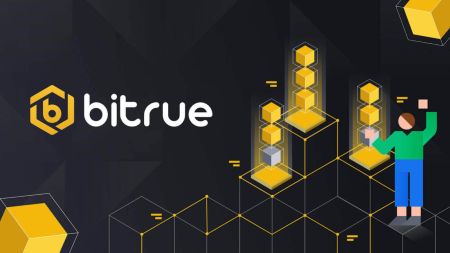Bitrue Регистрирайте се - Bitrue Bulgaria - Bitrue България
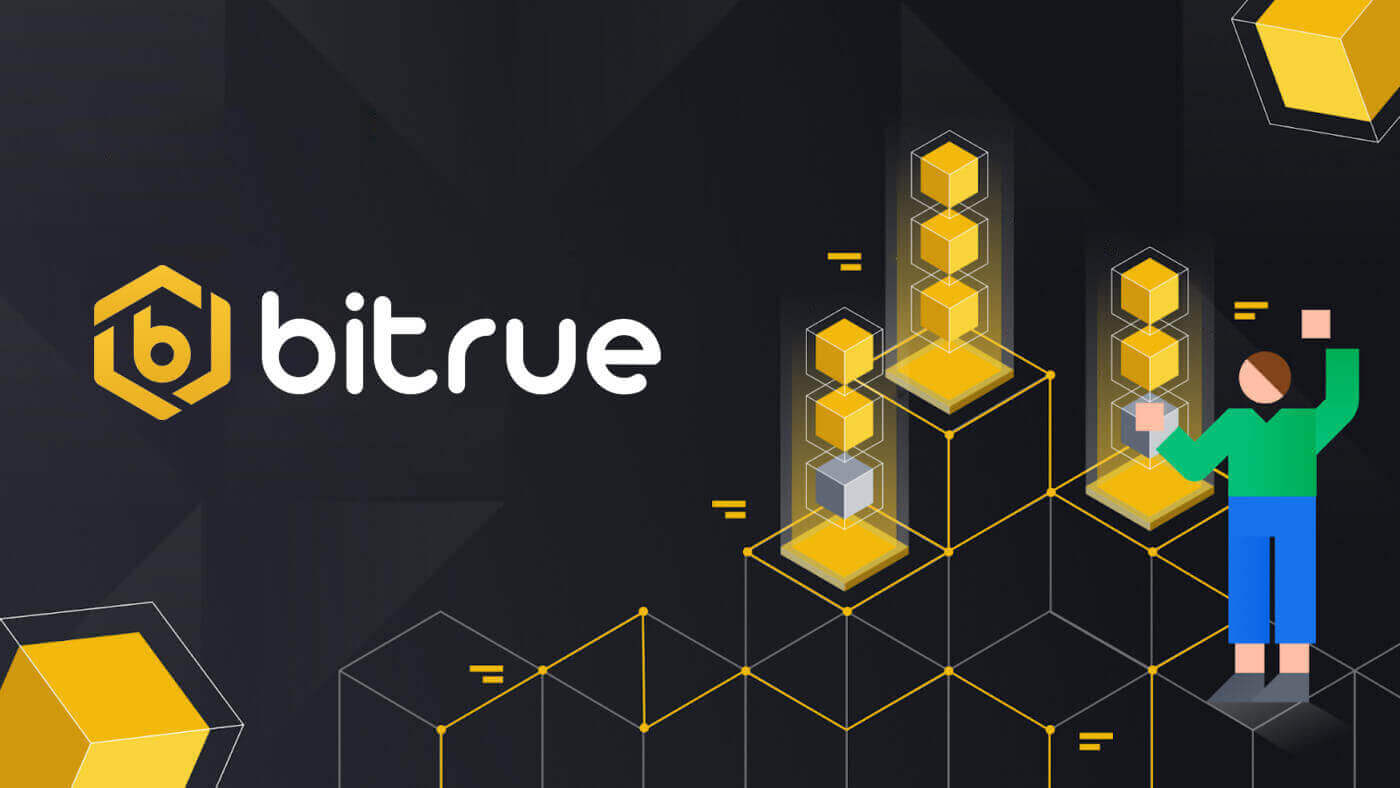
Как да се регистрирате в Bitrue
Регистрирайте се в Bitrue с имейл
1. За достъп до формуляра за регистрация отидете на Bitrue и изберете Регистрация от страницата в горния десен ъгъл.
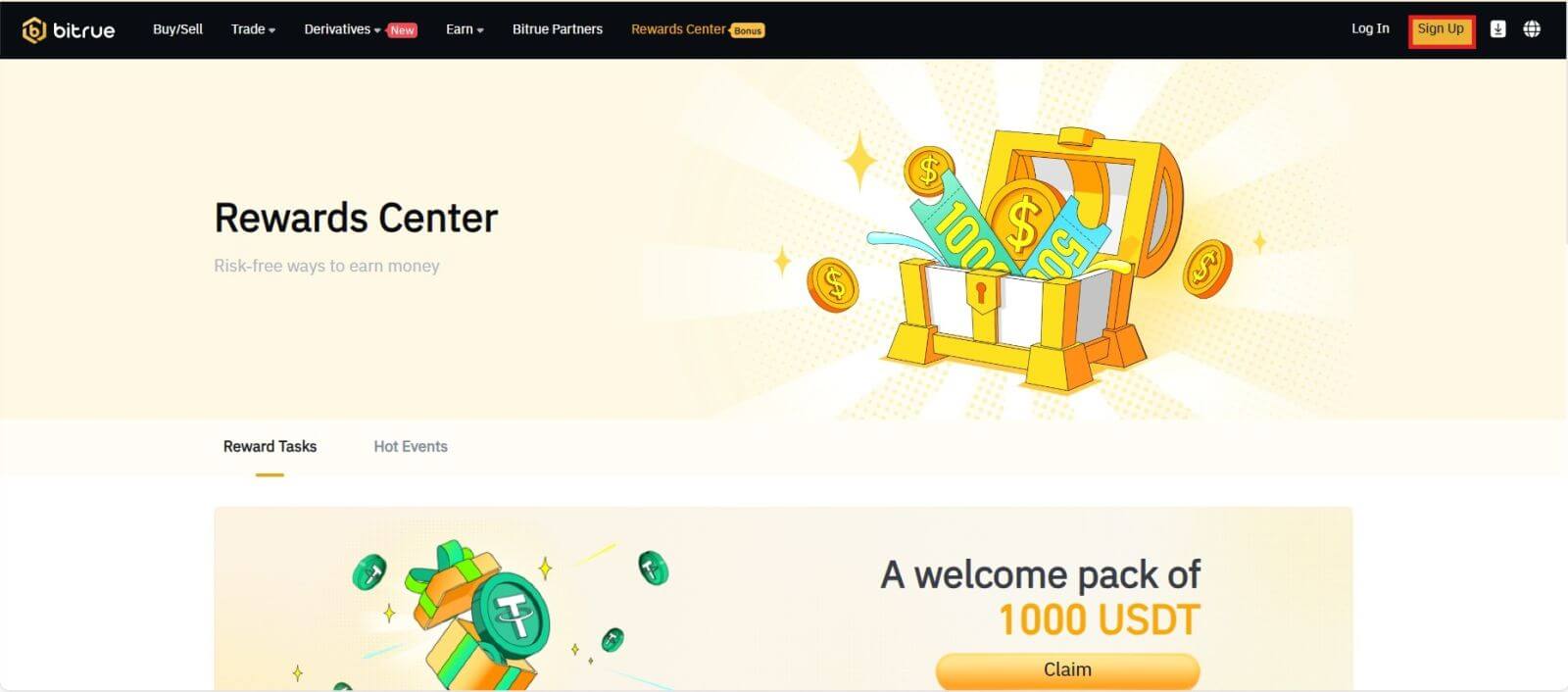
- Трябва да въведете своя имейл адрес в специалното поле на страницата за регистрация.
- За да потвърдите имейл адреса, който сте свързали с приложението, щракнете върху „Изпращане“ в полето по-долу.
- За да потвърдите своя имейл адрес, въведете кода, който сте получили в пощенската кутия.
- Създайте силна парола и я проверете отново.
- След като прочетете и приемете условията за ползване и политиката за поверителност на Bitrue, щракнете върху „Регистрация“
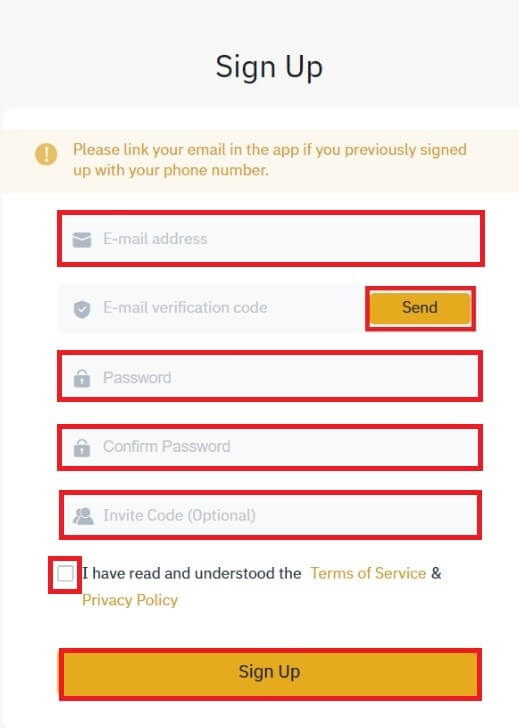
*ЗАБЕЛЕЖКА:
- Вашата парола (без интервали) трябва да включва минимум число.
- Главни и малки букви.
- Дължина 8–20 знака.
- Уникален символ @!%?()_~=*+-/:;,.^
- Моля, уверете се, че сте попълнили идентификационния номер на реферала (по избор), ако приятел ви предложи да се регистрирате за Bitrue.
- Приложението Bitrue също прави търговията удобна. За да се регистрирате за Bitrue по телефона, придържайте се към тези процедури.
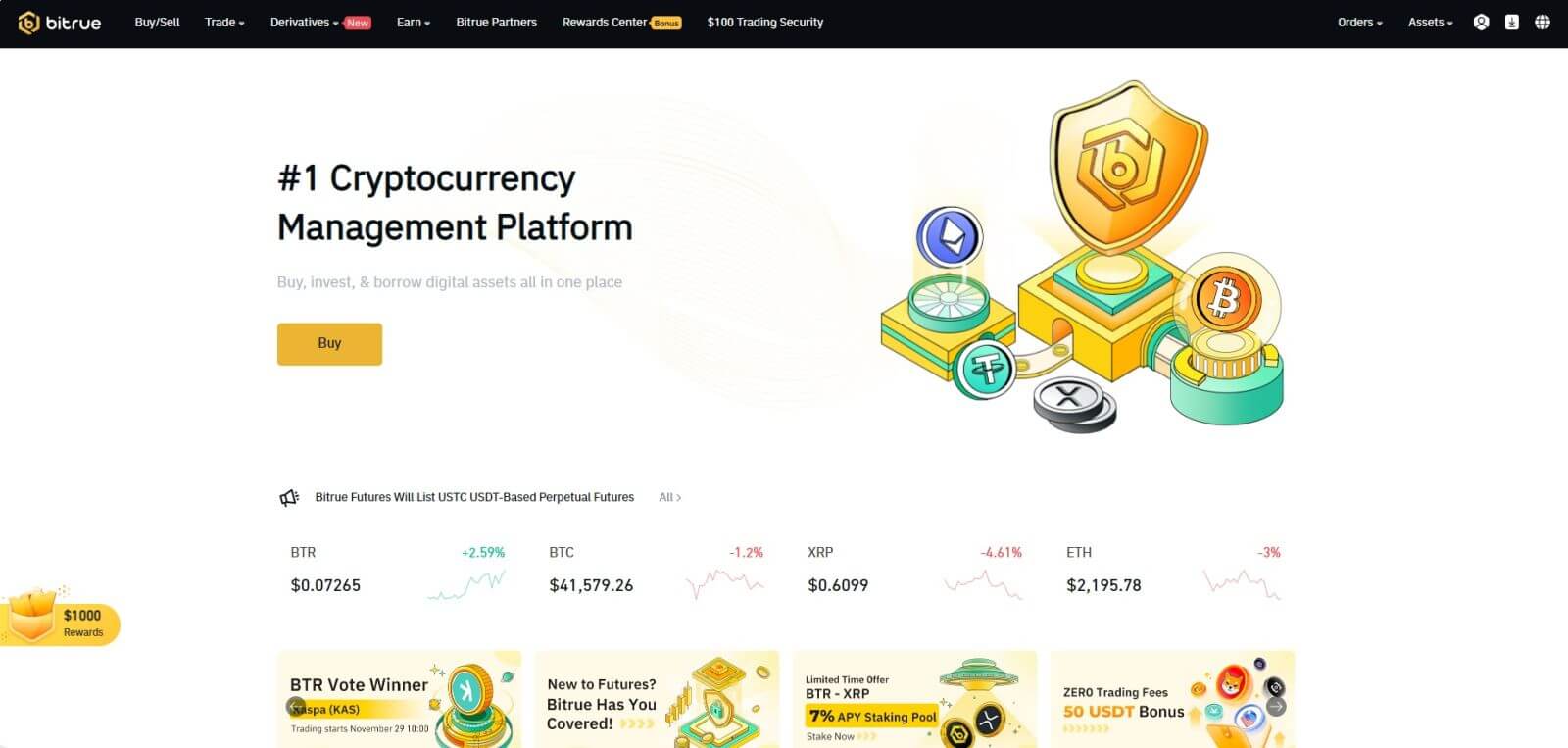
Регистрирайте се за акаунт в приложението Bitrue
Стъпка 1: Посетете приложението Bitrue, за да видите потребителския интерфейс на началната страница.
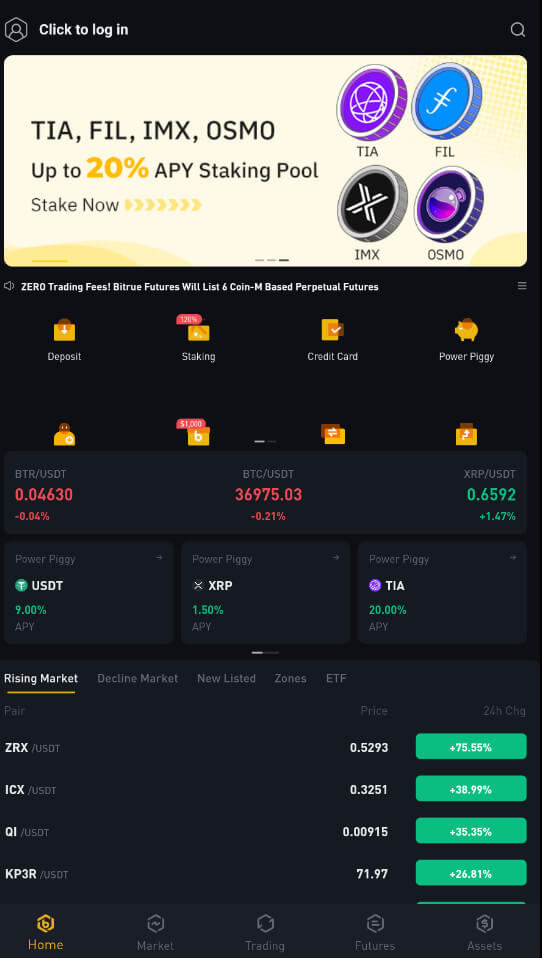
Стъпка 2 : Изберете „Щракнете, за да влезете“.

Стъпка 3 : Изберете „Регистрирайте се сега“ в долната част и получете код за потвърждение, като въведете своя имейл адрес.
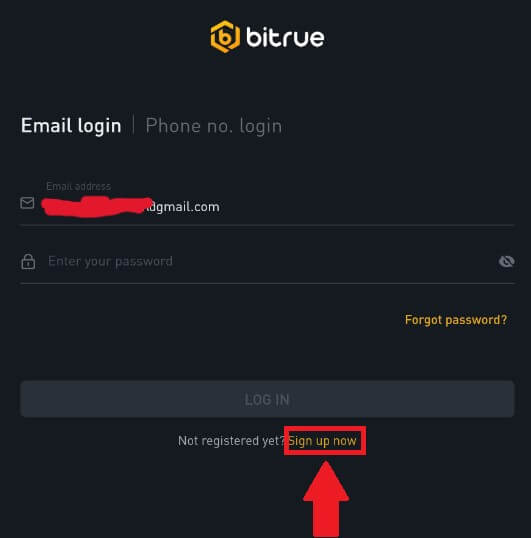
Стъпка 4: В момента трябва да създадете защитена парола.
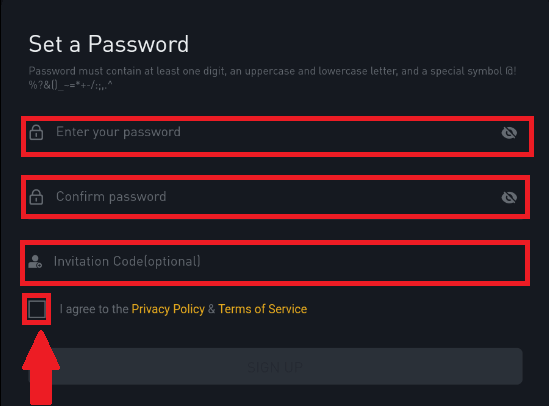
Стъпка 5 : Щракнете върху „РЕГИСТРАЦИЯ“, след като прочетете „Политика за поверителност и Условия за ползване“ и поставите отметка в квадратчето по-долу, за да посочите намерението си да се регистрирате.
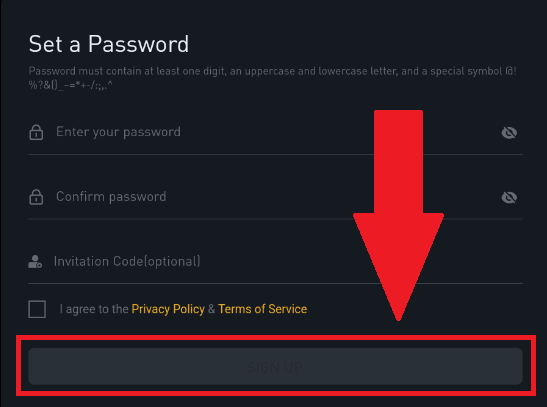
Може да видите този интерфейс на началната страница след успешна регистрация. 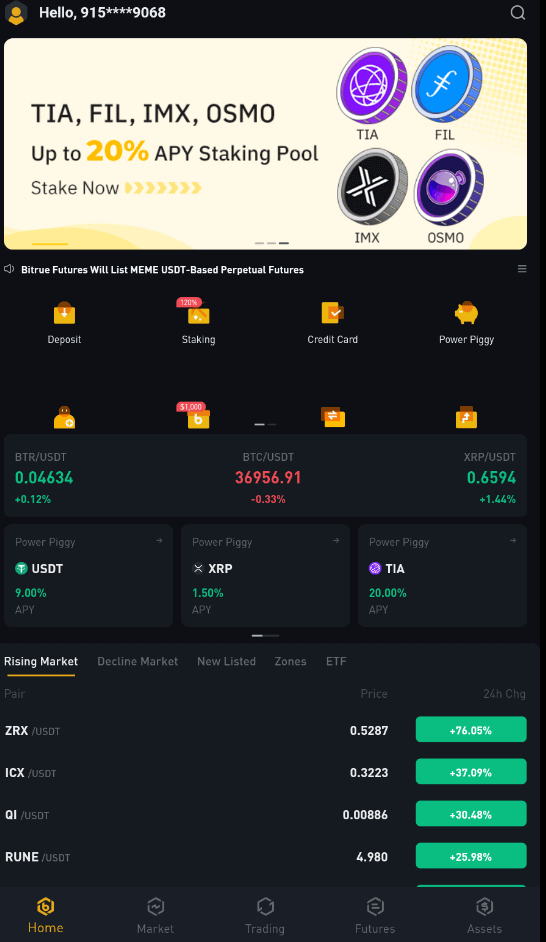
Често задавани въпроси (FAQ)
Защо не мога да получа SMS кодове за потвърждение
- В опит да подобри потребителското изживяване, Bitrue непрекъснато разширява обхвата на SMS удостоверяването. Въпреки това определени нации и региони в момента не се поддържат.
- Моля, проверете нашия глобален списък с SMS покритие, за да видите дали вашето местоположение е покрито, ако не можете да активирате SMS удостоверяване. Моля, използвайте Google Удостоверяване като основна двуфакторна автентификация, ако вашето местоположение не е включено в списъка.
- Ръководството за това как да активирате Google Authentication (2FA) може да ви бъде полезно.
- Трябва да предприемете следните действия, ако все още не можете да получавате SMS кодове дори след като сте активирали SMS удостоверяване или ако в момента живеете в нация или регион, обхванат от нашия глобален списък с SMS покритие:
- Уверете се, че има силен мрежов сигнал на вашето мобилно устройство.
- Деактивирайте всички програми за блокиране на обаждания, защитна стена, антивирусна програма и/или програми за обаждане на телефона си, които биха могли да попречат на нашия номер с SMS код да работи.
- Включете отново телефона си.
- Вместо това опитайте гласова проверка.
Защо не мога да получавам имейли от Bitrue
Ако не получавате имейли, изпратени от Bitrue, моля, следвайте инструкциите по-долу, за да проверите настройките на вашия имейл:- Влезли ли сте в имейл адреса, регистриран във вашия Bitrue акаунт? Понякога може да сте излезли от своя имейл на вашите устройства и следователно да не виждате имейлите на Bitrue. Моля, влезте и опреснете.
- Проверихте ли спам папката на вашия имейл? Ако установите, че вашият доставчик на имейл услуги изпраща имейли от Bitrue във вашата папка за спам, можете да ги маркирате като „безопасни“, като поставите имейл адресите на Bitrue в белия списък. Можете да се обърнете към Как да поставите Bitrue имейли в белия списък, за да го настроите.
- Адреси в белия списък:
- [email protected]
- [email protected]
- [email protected]
- [email protected]
- [email protected]
- [email protected]
- [email protected]
- [email protected]
- [email protected]
- [email protected]
- [email protected]
- [email protected]
- [email protected]
- [email protected]
- [email protected]
- Вашият имейл клиент или доставчик на услуги работи ли нормално? Можете да проверите настройките на имейл сървъра, за да потвърдите, че няма конфликт на сигурност, причинен от вашата защитна стена или антивирусен софтуер.
- Вашата входяща поща пълна ли е? Ако сте достигнали ограничението, няма да можете да изпращате или получавате имейли. Можете да изтриете някои от старите имейли, за да освободите място за още имейли.
- Ако е възможно, регистрирайте се с помощта на общи имейл домейни, като Gmail, Outlook и др.
Как да депозирате в Bitrue
Как да купите крипто с кредитна/дебитна карта на Bitrue
Купете крипто с кредитна/дебитна карта (уеб)
Кредитна карта - Simplex
Стъпка 1 : Въведете идентификационните данни на акаунта си в Bitrue и щракнете върху [Купете/Продайте] в горния ляв ъгъл.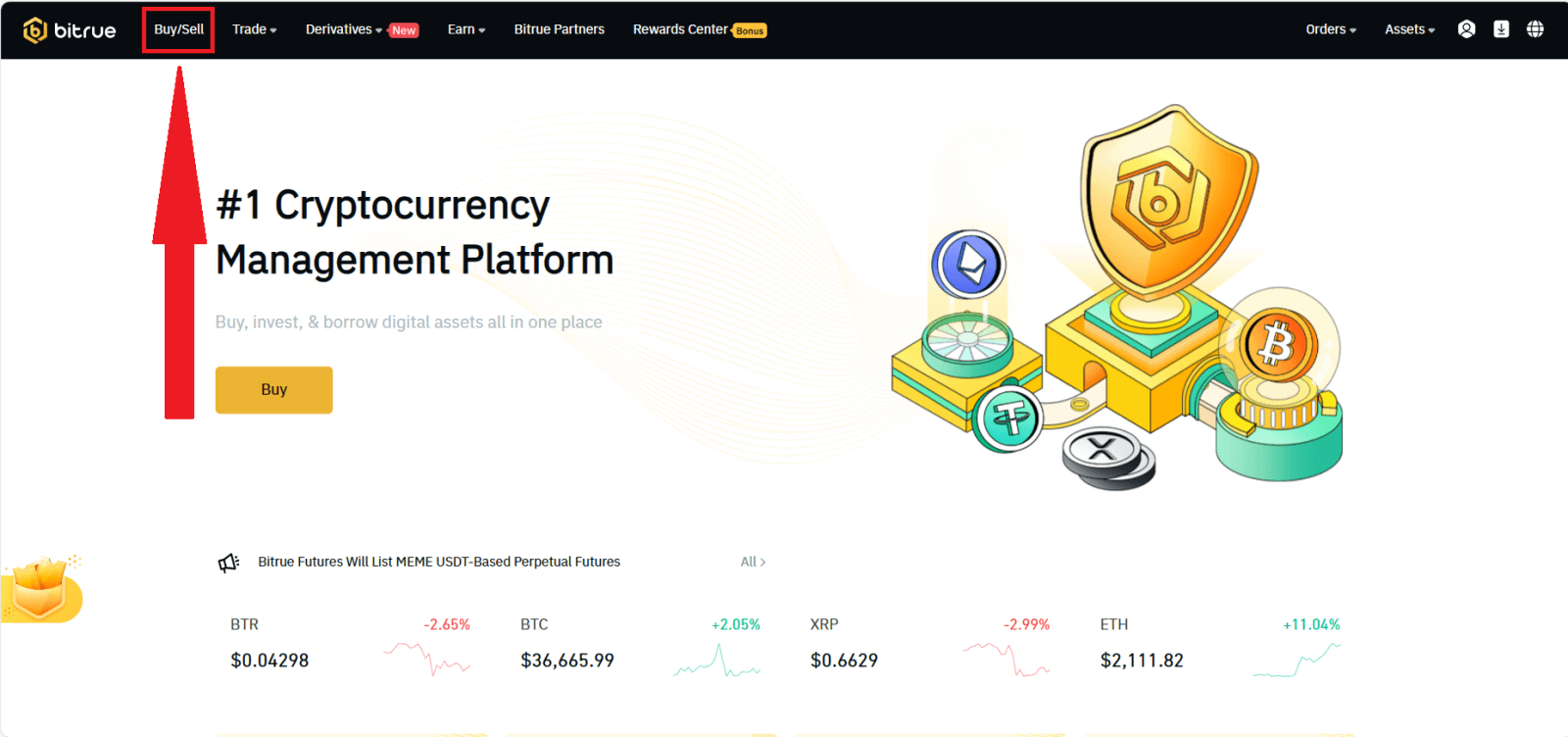
Стъпка 2 : В този раздел можете да избирате от три различни начина за търговия с криптовалута.
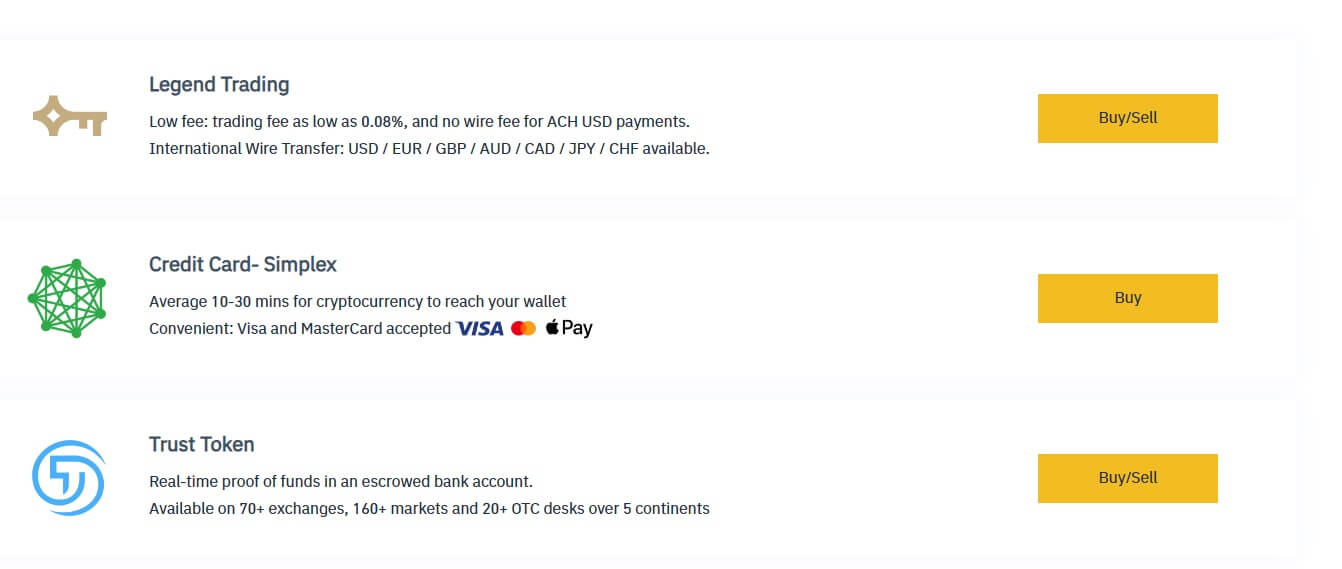
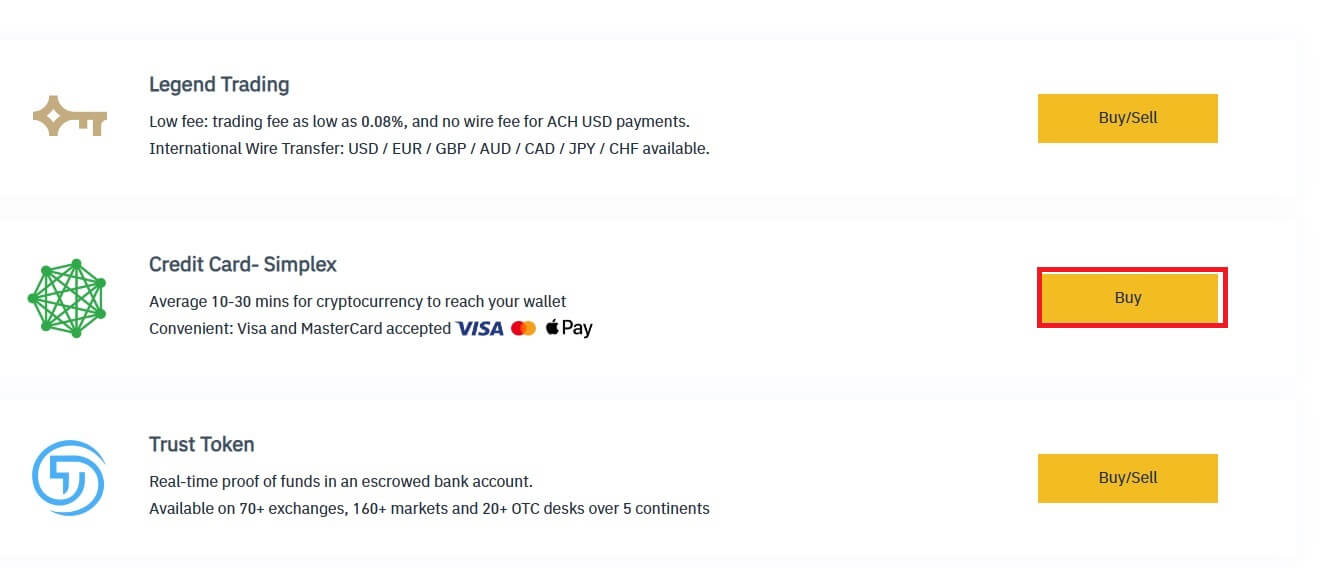
(2) количеството на крипто
(3) Fiat
(4) Цена
(5) Оригинална цена
Щракнете върху [Купете сега], за да завършите.
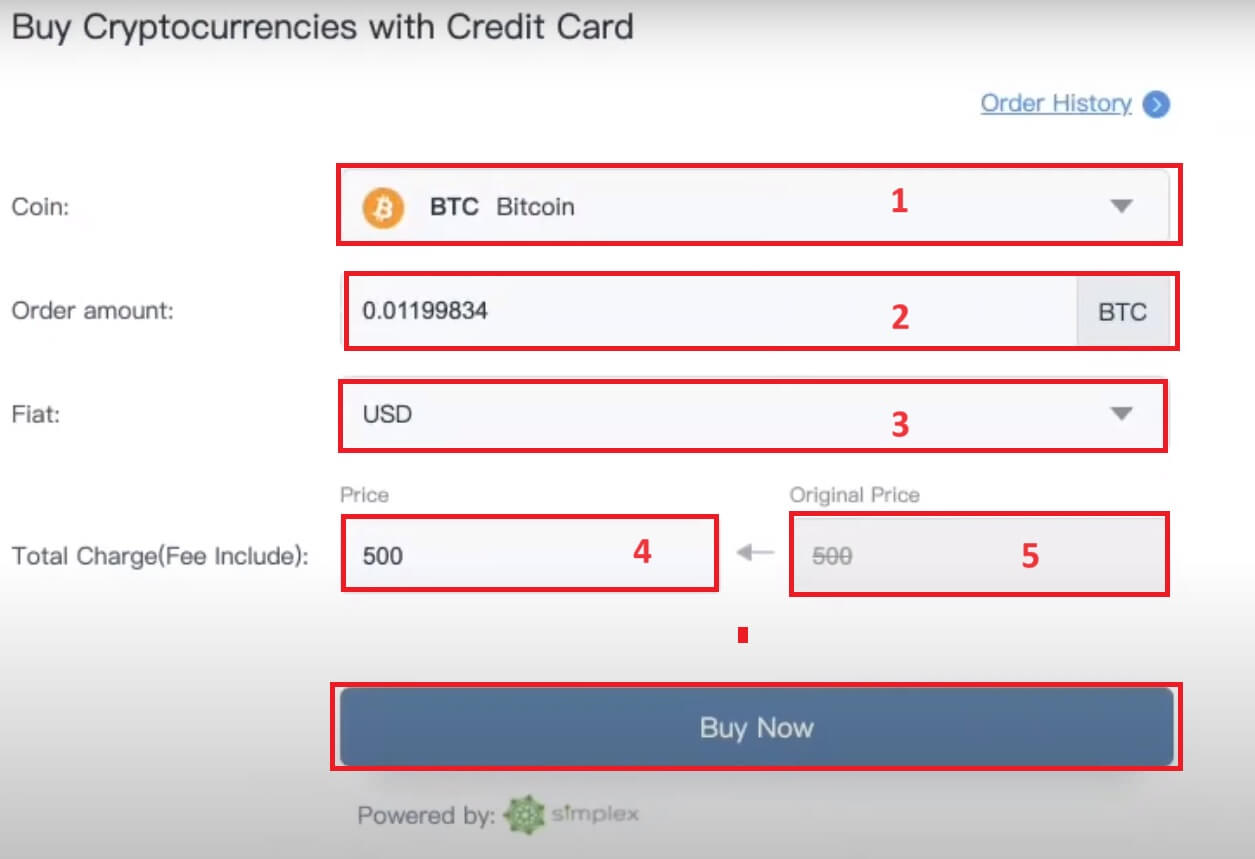
Легенда за търговия
Стъпка 1 : Въведете идентификационните данни на акаунта си в Bitrue и щракнете върху [Купете/Продайте] в горния ляв ъгъл.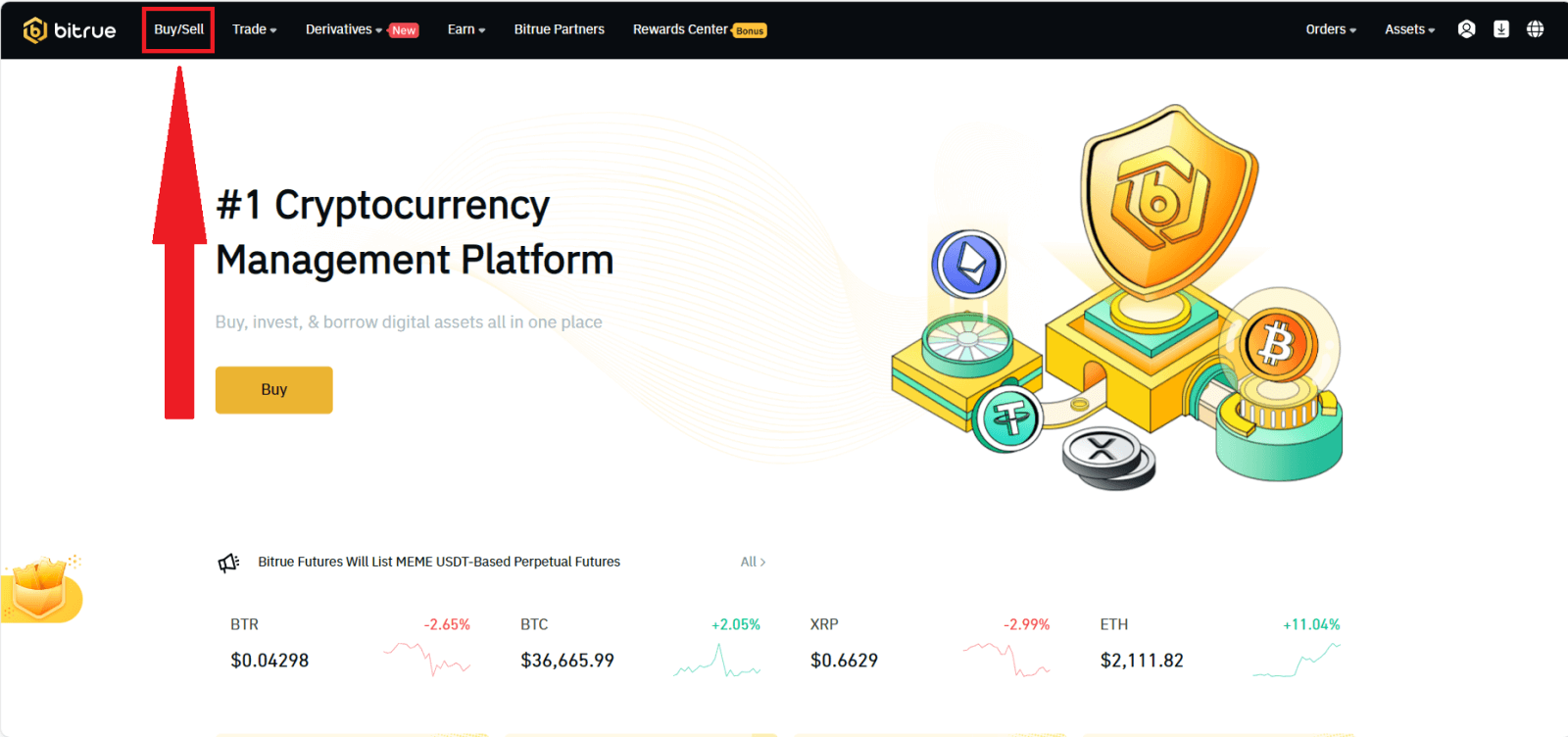
В този раздел можете да избирате от три различни начина за търговия с криптовалута.
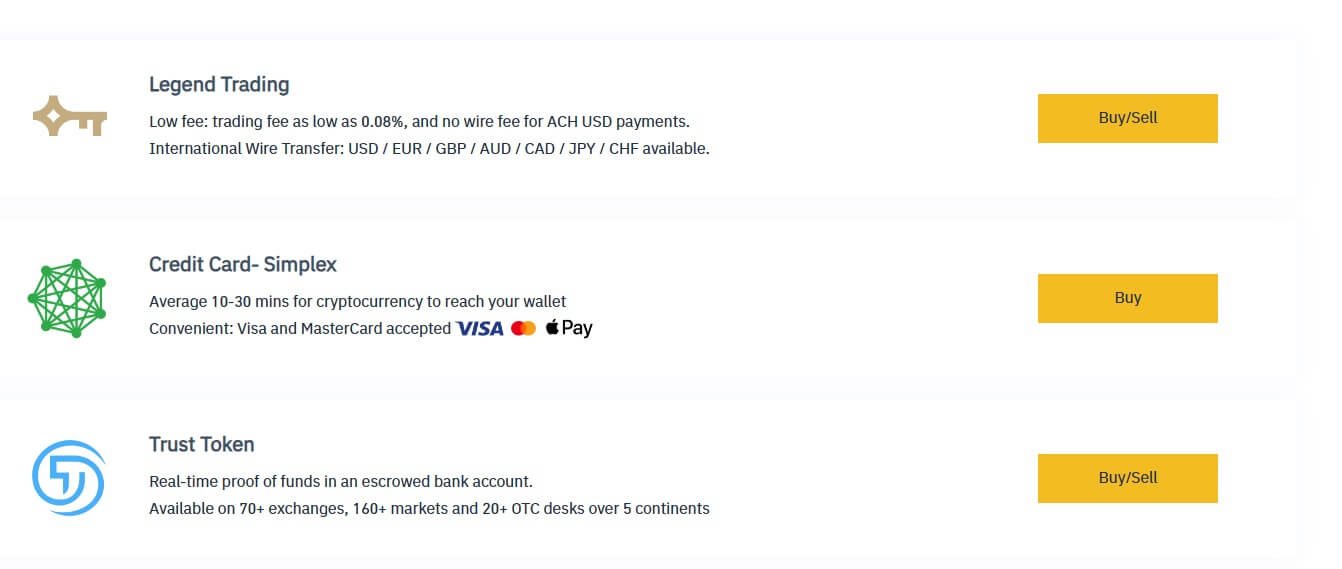
Стъпка 2 : Щракнете върху [Купи/Продай] в менюто за търговия с легенди, за да влезете в този вид търговия.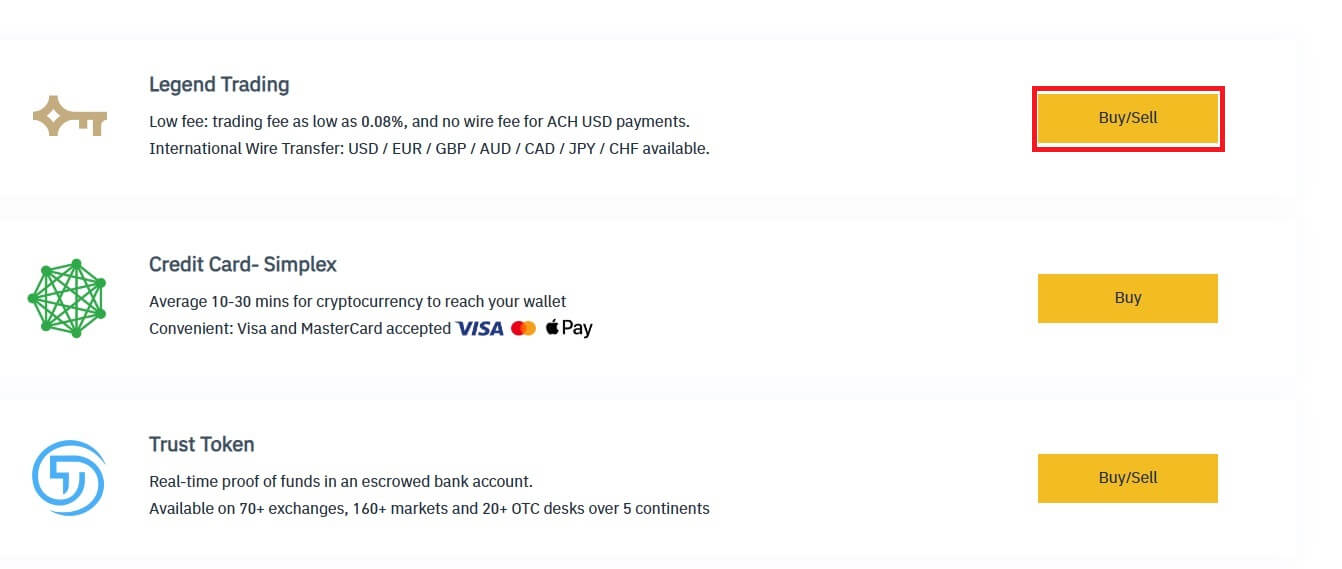
Въведете желаната сума за закупуване. Ако предпочитате да използвате различна фиатна валута, можете да я замените. За да организирате повтарящи се покупки на криптовалута с карта, можете също да активирате функцията за повтаряща се покупка. Щракнете върху [ПРОДЪЛЖИ].
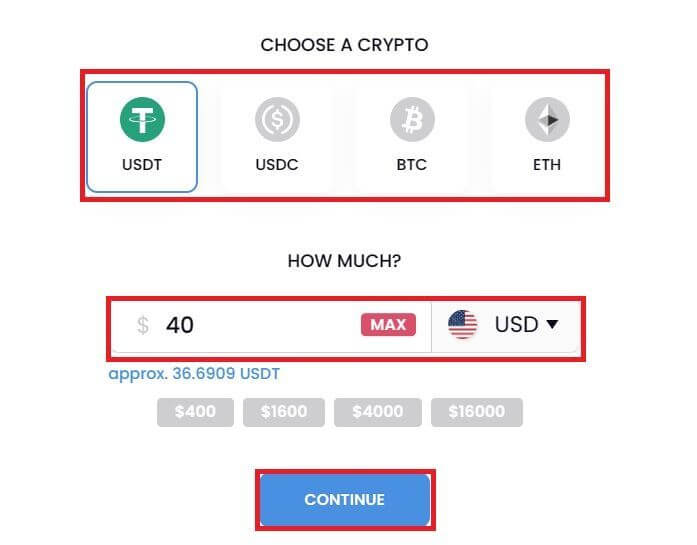
Стъпка 4 : Попълнете вашата лична информация. Поставете отметка в празното поле, за да потвърдите информацията си. Натиснете [CONTINUE].
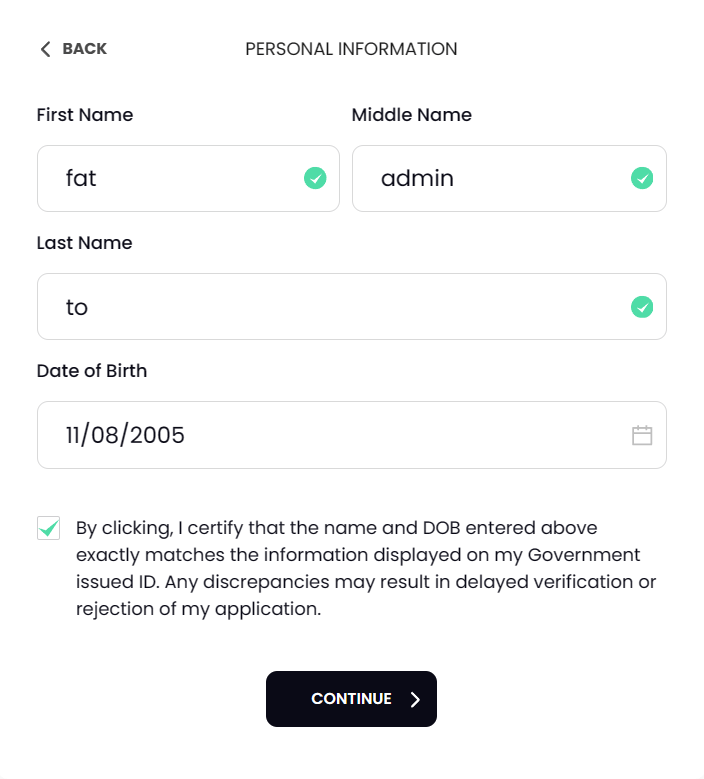
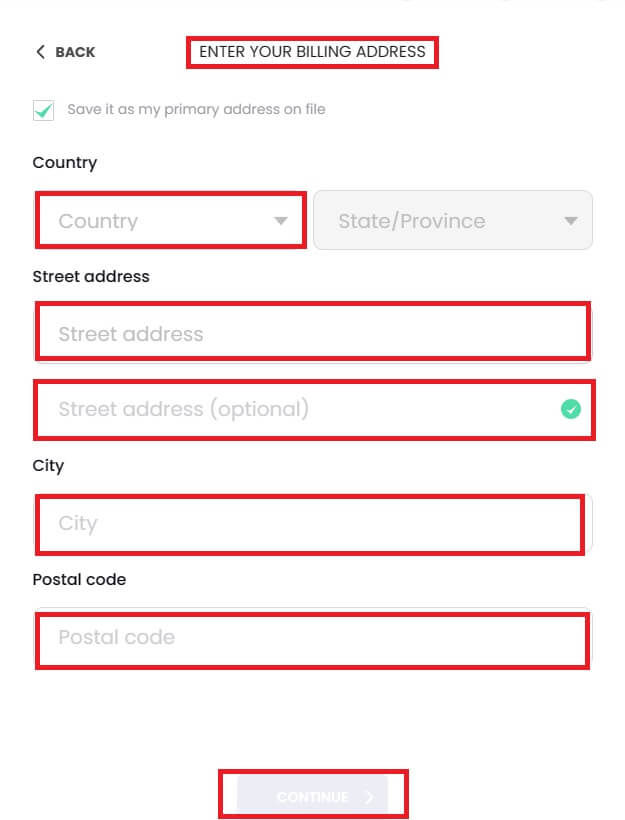
Стъпка 6 : Добавете информация за вашата карта. За да завършите процедурата за покупка на криптовалута, щракнете върху бутона [ПОТВЪРДИ И ПРОДЪЛЖИ].
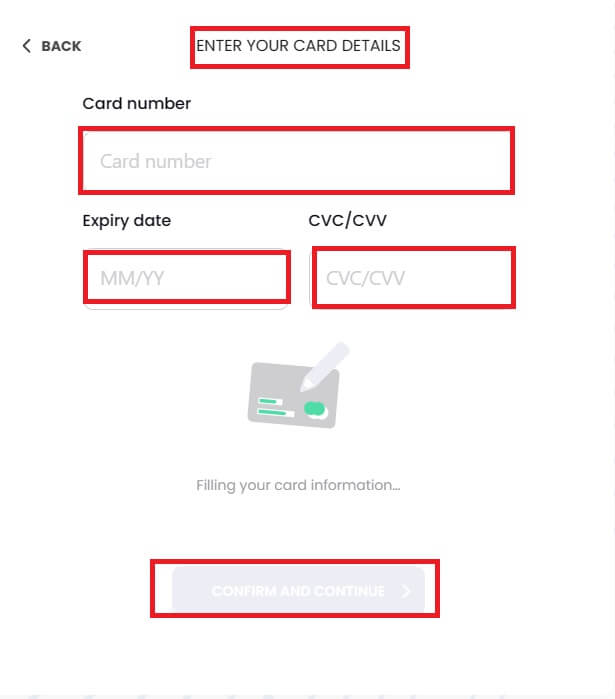
Купете крипто с кредитна/дебитна карта (приложение)
1 . Влезте в приложението Bitrue и щракнете върху [Кредитна карта] от началната страница. 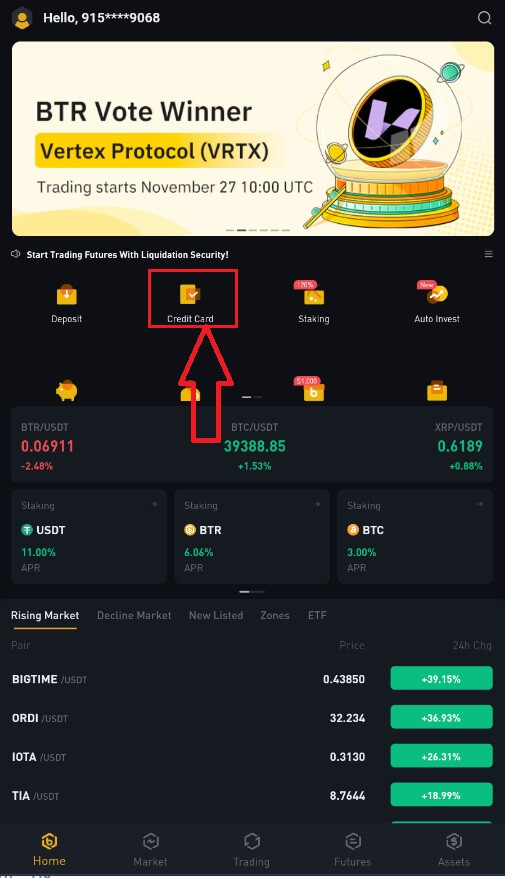
2 . Първо изберете криптовалутата, която искате да купите. Можете да въведете криптовалутата в лентата за търсене или да превъртите списъка. Можете също да промените филтъра, за да видите различни рангове.
3 . Попълнете сумата, която искате да закупите. Можете да смените фиатната валута, ако искате да изберете друга. Можете също така да активирате функцията за повтаряща се покупка, за да планирате редовни покупки на крипто чрез карти.
4 . Изберете [Плащане с карта] и докоснете [Потвърждаване] . Ако не сте свързвали карта преди това, първо ще бъдете помолени да добавите нова карта.
5 . Проверете дали сумата, която искате да похарчите, е правилна и след това докоснете [Потвърди] в долната част на екрана.
6 . Честито! Транзакцията е завършена. Закупената криптовалута е депозирана във вашия Bitrue Spot Wallet.
Как да депозирате крипто на Bitrue
Депозирайте крипто на Bitrue (уеб)
1 . Въведете идентификационните данни на акаунта си в Bitrue и щракнете върху [Активи]-[Депозит].
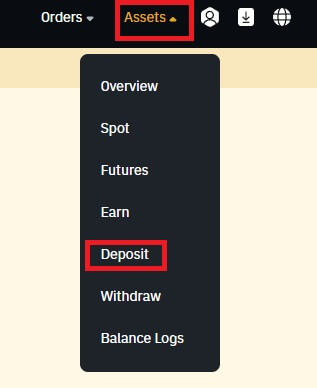
2 . Изберете монетата, която искате да депозирате.
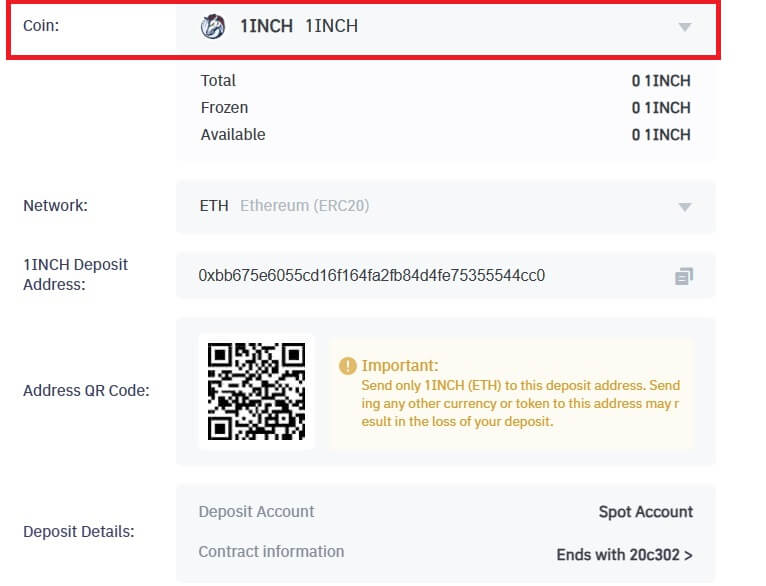
3 . След това изберете депозитната мрежа.Моля, уверете се, че избраната мрежа е същата като мрежата на платформата, от която теглите средства. Ако изберете грешна мрежа, ще загубите средствата си.
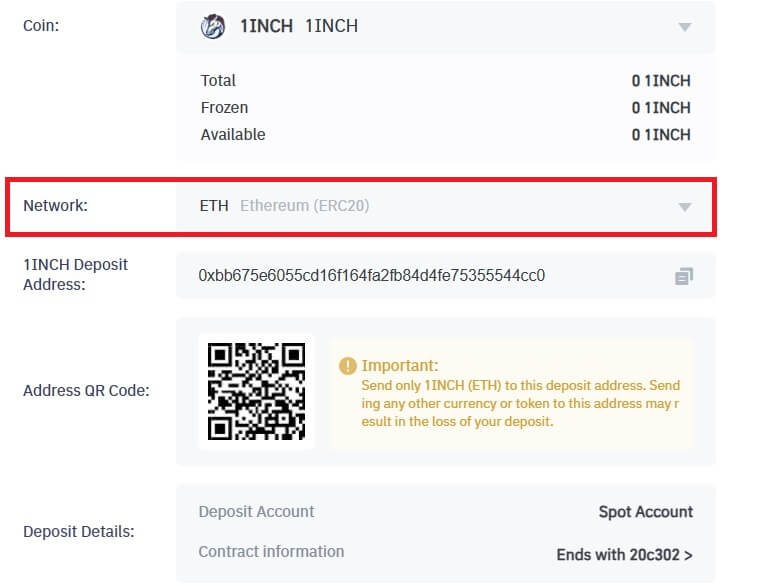
В този пример ще изтеглим USDT от друга платформа и ще го депозираме в Bitrue. Тъй като теглим от адрес ERC20 (блокчейн Ethereum), ще изберем мрежата за депозити ERC20.
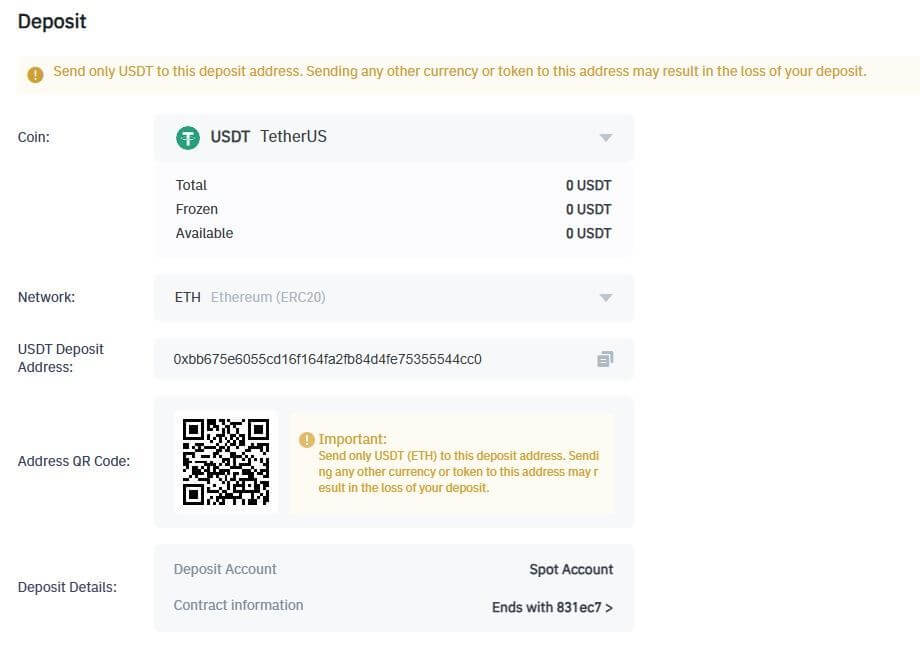
- Изборът на мрежа зависи от опциите, предоставени от външния портфейл или борсата, от която правите тегленето. Ако външната платформа поддържа само ERC20, трябва да изберете мрежата за депозити ERC20.
- НЕ избирайте най-евтината опция за такса. Изберете този, който е съвместим с външната платформа. Например, можете да изпращате ERC20 токени само до друг ERC20 адрес и можете да изпращате BSC токени само до друг BSC адрес. Ако изберете несъвместими/различни депозитни мрежи, ще загубите средствата си.
4 . Щракнете, за да копирате адреса за депозит на вашия Bitrue Wallet и да го поставите в адресното поле на платформата, от която възнамерявате да теглите крипто.

5. Като алтернатива можете да щракнете върху иконата на QR кода, за да получите QR код на адреса и да го импортирате в платформата, от която теглите.
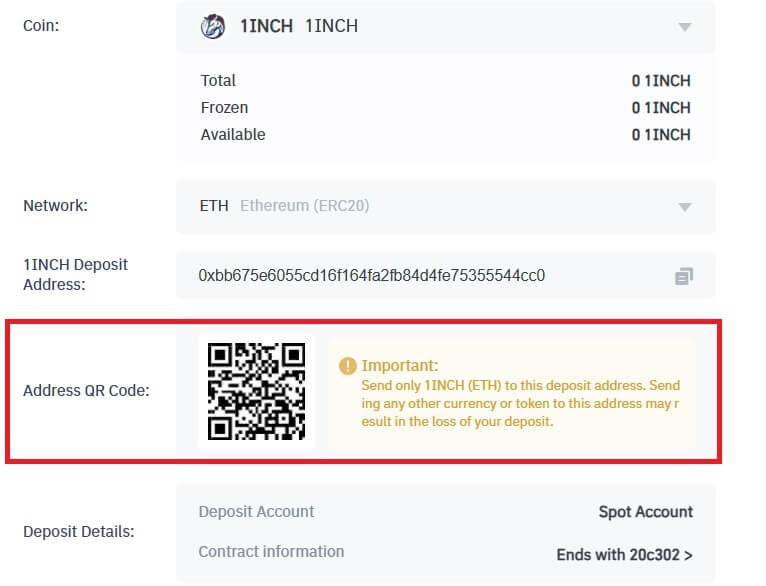
ЗАБЕЛЕЖКА: Уверете се, че информацията за договора на крипто, което депозирате, е същата като тази, показана по-горе; в противен случай ще загубите активите си.
6 . След потвърждаване на заявката за теглене отнема време за потвърждаване на транзакцията. Времето за потвърждение варира в зависимост от блокчейна и текущия мрежов трафик.
След като преводът бъде обработен, средствата ще бъдат кредитирани във вашия Bitrue акаунт скоро след това.
7 . Можете да проверите състоянието на вашия депозит от [История на транзакциите], както и повече информация за скорошните ви транзакции.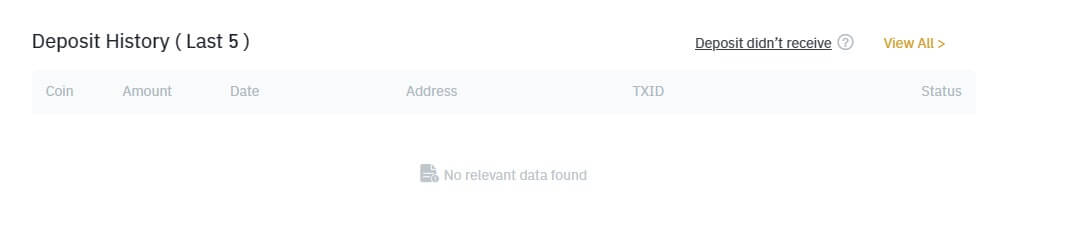
Депозирайте крипто на Bitrue (приложение)
Стъпка 1: Влезте в приложението Bitrue и можете да видите интерфейса на началната страница.
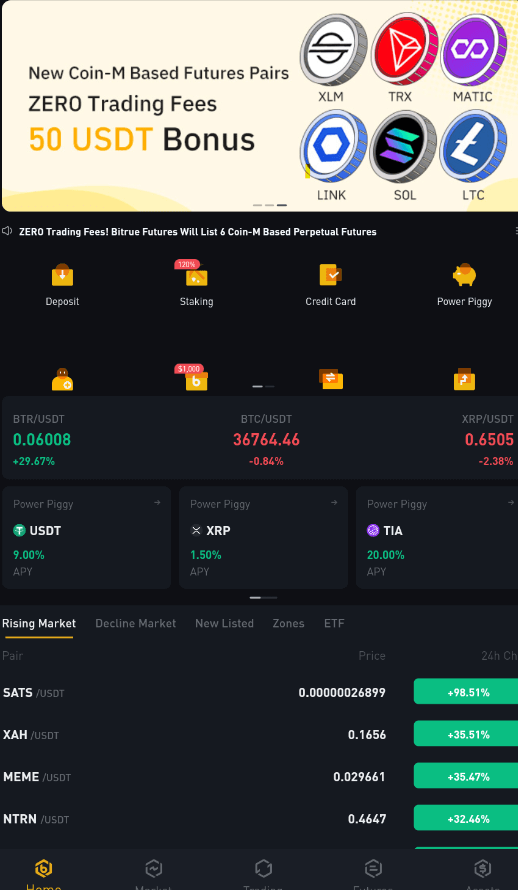
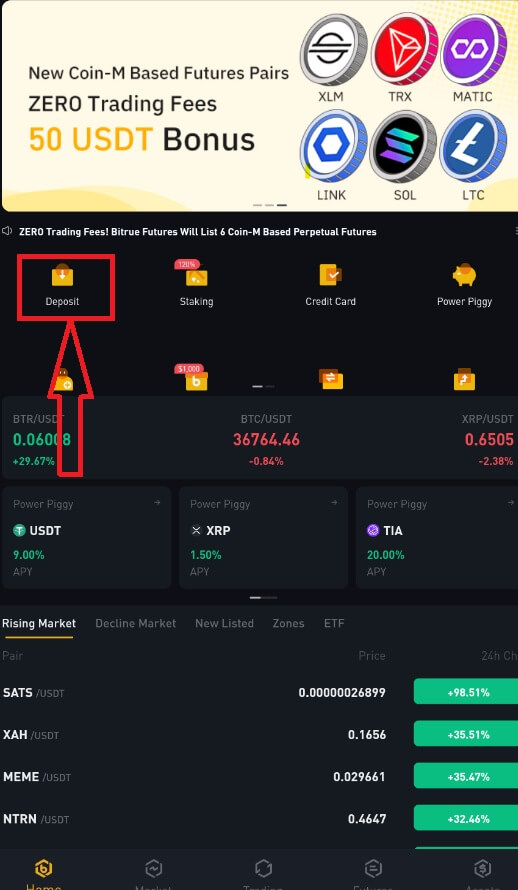
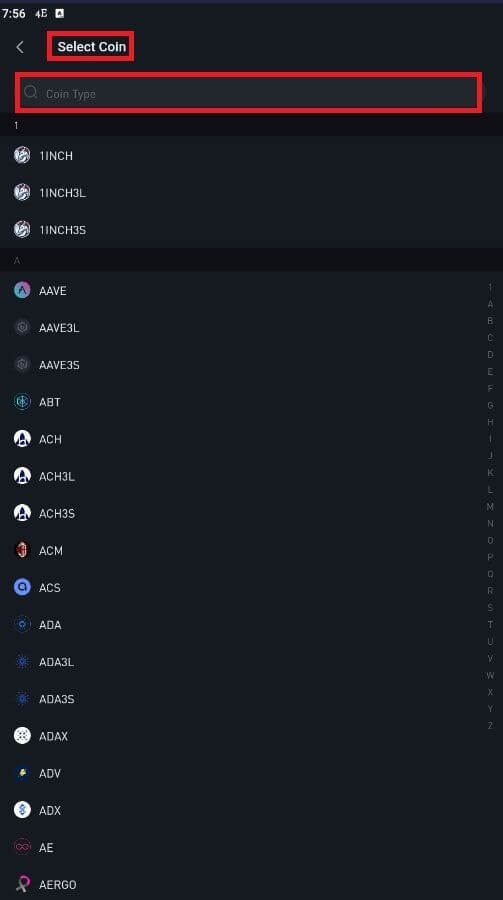
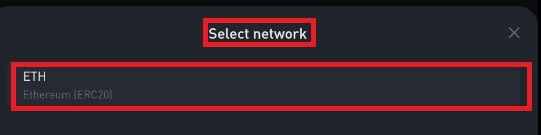
ЗАБЕЛЕЖКА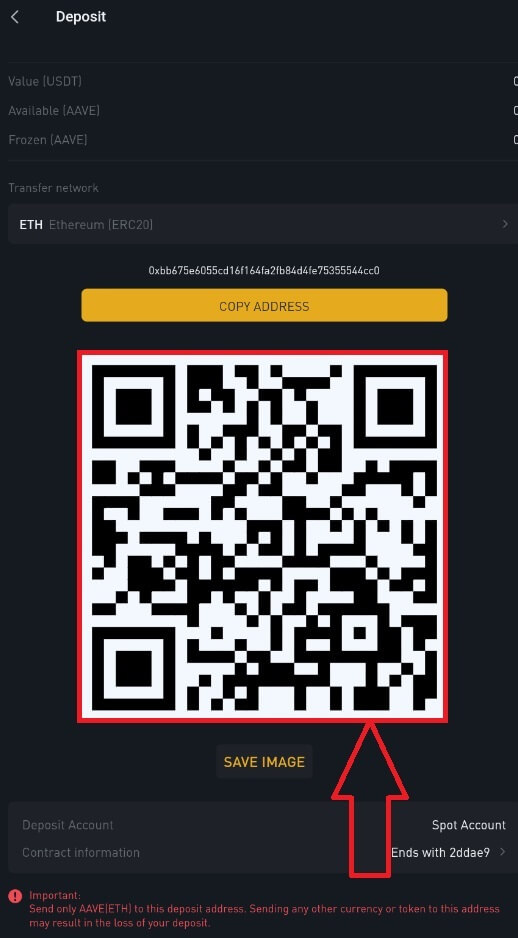
: Уверете се, че информацията за договора на крипто, което депозирате, е същата като тази, показана по-горе; в противен случай ще загубите активите си.
Стъпка 5: След потвърждаване на заявката за теглене е необходимо време за потвърждаване на транзакцията. Времето за потвърждение варира в зависимост от блокчейна и текущия мрежов трафик.
След като преводът бъде обработен, средствата ще бъдат кредитирани във вашия Bitrue акаунт скоро след това.
често задавани въпроси
Какво е етикет или мем и защо трябва да го въвеждам, когато депозирам крипто
Етикет или бележка е уникален идентификатор, присвоен на всяка сметка за идентифициране на депозит и кредитиране на съответната сметка. Когато депозирате определена криптовалута, като BNB, XEM, XLM, XRP, KAVA, ATOM, BAND, EOS и т.н., трябва да въведете съответния етикет или бележка, за да бъде кредитирана успешно.
Колко време отнема средствата ми да пристигнат? Каква е таксата за транзакция
След като потвърдите заявката си в Bitrue, отнема време, докато транзакцията бъде потвърдена в блокчейна. Времето за потвърждение варира в зависимост от блокчейна и текущия мрежов трафик.
Например, ако депозирате USDT, Bitrue поддържа мрежите ERC20, BEP2 и TRC20. Можете да изберете желаната мрежа от платформата, от която теглите, да въведете сумата за теглене и ще видите съответните такси за транзакция.
Средствата ще бъдат кредитирани във вашия Bitrue акаунт малко след като мрежата потвърди транзакцията.
Моля, имайте предвид, че ако въведете грешен адрес за депозит или изберете неподдържана мрежа, вашите средства ще бъдат загубени. Винаги проверявайте внимателно, преди да потвърдите транзакцията.
Защо депозитът ми все още не е кредитиран
Прехвърлянето на средства от външна платформа към Bitrue включва три стъпки:
Оттегляне от външната платформа.
Потвърждение на блокчейн мрежа.
Bitrue кредитира средствата във вашата сметка.
Изтегляне на актив, маркирано като „завършено“ или „успех“ на платформата, от която теглите вашата криптовалута, означава, че транзакцията е била успешно излъчена към блокчейн мрежата. Все пак може да отнеме известно време, докато тази конкретна транзакция бъде напълно потвърдена и кредитирана към платформата, към която теглите своята криптовалута. Броят на необходимите „мрежови потвърждения“ варира за различните блокчейни.
Например:
Алис иска да депозира 2 BTC в портфейла си Bitrue. Първата стъпка е да създадете транзакция, която ще прехвърли средствата от нейния личен портфейл в Bitrue.
След като създаде транзакцията, Алис трябва да изчака мрежови потвърждения. Тя ще може да види предстоящия депозит в своята Bitrue сметка.
Средствата временно няма да бъдат налични, докато депозитът не приключи (1 потвърждение на мрежата).
Ако Алис реши да изтегли тези средства, тя трябва да изчака 2 потвърждения от мрежата.
Поради възможно претоварване на мрежата може да има значително забавяне при обработката на вашата транзакция. Можете да използвате TxID (идентификатор на транзакция), за да търсите състоянието на прехвърлянето на вашите активи с помощта на блокчейн изследовател.
Ако транзакцията все още не е напълно потвърдена от възлите на блокчейн мрежата или не е достигнала минималния брой мрежови потвърждения, посочени от нашата система, моля, изчакайте търпеливо да бъде обработена. Когато транзакцията бъде потвърдена, Bitrue ще кредитира средствата във вашата сметка.
Ако транзакцията е потвърдена от блокчейна, но не е кредитирана към вашия Bitrue акаунт, можете да проверите състоянието на депозита, като използвате Заявката за състояние на депозита. След това можете да следвате инструкциите на страницата, за да проверите акаунта си или да изпратите запитване за проблема.